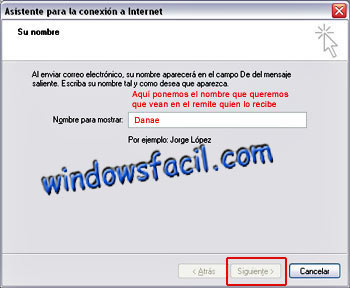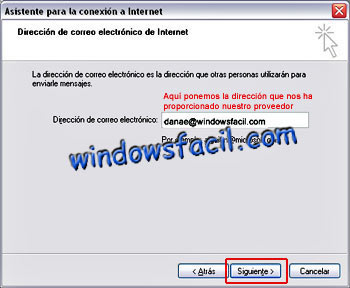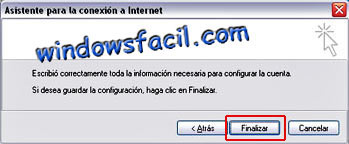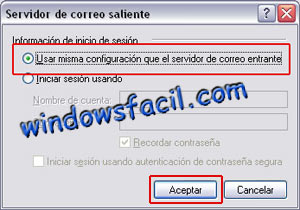Vamos
a configurar una cuenta de correo en Outlook Express, que es el cliente
más usado, si alguno queréis usar y configurar vuestra cuenta
de correo en Thunderbird, aquí tenéis un completo manual
de empleo.
Cuando
se abre por primera vez, nos dice que no hay cuenta de correo
determinado y que si queremos configurar una, si empezáis
desde ahí, pasar por alto las dos primeras imágenes, pero
si en su momento le dijisteis que no y ahora queréis configurar
una, o bien tenéis una y queréis configurar otra cuenta,
la cuestión es bien sencilla, aunque parezca algo enrevesada.
Antes de seguir adelante, debéis tener a la vista los datos que
os ha proporcionado vuestro proveedor.
Con
el programa abierto, Outlook Express, como ya dije, nos dirigimos a Herramientas/Cuentas

Ahora, pulsamos en Correo, y en Agregar,
en el desplegable, elegimos Correo.

En esta primera pantalla debemos escribir el nombre que verán los
que reciban el correo en la parte correspondiente a remitente.
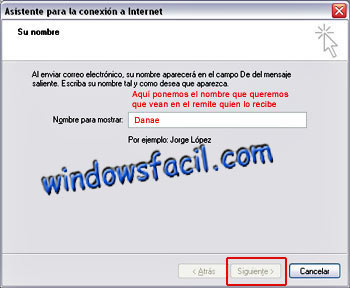
Aquí
llegamos a la parte donde debemos comprobar los datos que nos proporciona
el proveedor, puesto que necesitamos saber exactamente como se denomina
nuestra cuenta de correo.
En general es del estilo de nuestronombre@seguidodeldominio.com
Completado el dato, pulsamos en Siguiente.
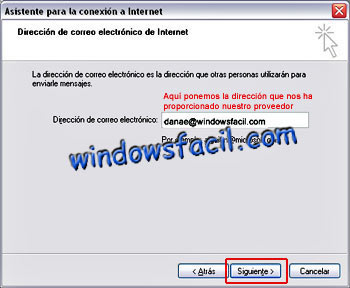
Ahora necesitamos el tipo de servidor entrante, puede
ser POP3, el más común, Imap, Hotmail (aunque éstas
ya no ofrecen soporte pop3), desplegamos la flecha y elegimos el tipo
de servidor. También tenemos que escribir el servidor entrante,
aquí deberemos mirar las instrucciones de nuestro proveedor, generalmente
suele ser del tipo POP.servidordecorreo.com o es.
En servidor de correo saliente SMTP, también debemos mirar que
nos dicen las instrucciones del proveedor (el tipo suele ser SMTP.servidor
de correo.com o es)
Una vez completados estos campos, pulsamos en Siguiente.

En
esta pantalla, donde nos pide el nombre de la cuenta,
debemos prestar atención a las instrucciones, generalmente, suele
ser el mismo nombre de nuestro correo que ya pusimos, pero algunos proveedores
aquí introducen cambios y en vez de la @ puede ser otro signo,
aquí atentos por tanto.

Ponemos
la contraseña que pusimos cuando abrimos la cuenta de correo, y
si queremos que no nos pregunte cada vez que queremos ver el correo dejamos
marcado “recordar contraseña”, aunque
yo no lo recomiendo.
Pulsamos en Siguiente.
Y ya hemos terminado… casi, sólo falta un pequeño
detalle, pero aquí debemos decirle que Finalizar.
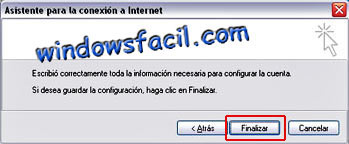
Os decía que casi habíamos terminado, porque ahora casi
todos los proveedores configuran los servidores de correo saliente SMTP
para que soliciten una contraseña al enviar un correo electrónico,
para verificar que el usuario que intenta enviar el mensaje es el legítimo
dueño de la cuenta de email, y eso que si es así os lo especificarán,
debemos especificarlo en el Outlook Express.
Para
marcar esa opción, y una vez que tenemos configurada nuestra cuenta
de correo, volvemos de nuevo a Herramientas/ Cuentas / Correo.
Allí,
y con nuestra cuenta seleccionada, en vez de ir como cuando la creamos
a crear, pulsamos en Propiedades.

Y ahora en Servidores.
Abajo, tal como os he señalado, debemos marcar la opción
“Mi servidor requiere autenticación”
Una vez marcada, pulsamos en Configuración.
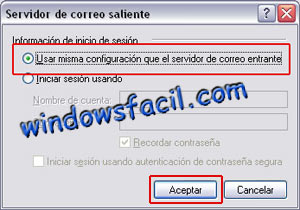
Y, salvo que las instrucciones de nuestro proveedor indiquen lo contrario,
debemos asegurarnos que queda marcada la opción “Usar
misma configuración que el correo entrante”
Ahora
sí, ahora ya tenemos terminada la configuración, ya podemos
comprobar nuestros correos recibidos, desde icono de
Recibir y Enviar correo.
|